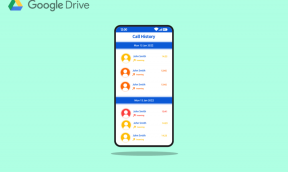Πώς να ενεργοποιήσετε ή να απενεργοποιήσετε τη σκοτεινή λειτουργία σε τηλέφωνα Samsung Galaxy
Miscellanea / / April 04, 2023
Σε οποιαδήποτε συσκευή, η σκοτεινή λειτουργία μετατρέπει το φόντο της οθόνης σε μαύρο και το κείμενο λευκό. Σκοτεινή λειτουργία είναι μια ευλογία για πολλούς χρήστες. Αλλά, από την άλλη πλευρά, είναι μια μεγάλη κατάρα για άλλους που δεν απολαμβάνουν να έχουν σκοτεινή οθόνη στα τηλέφωνά τους. Είτε θέλετε να ενεργοποιήσετε τη σκοτεινή λειτουργία είτε να την απενεργοποιήσετε σε τηλέφωνα Samsung Galaxy, αυτό το άρθρο θα σας βοηθήσει και με τα δύο. Κάντε κύλιση προς τα κάτω για να βρείτε διαφορετικούς τρόπους.
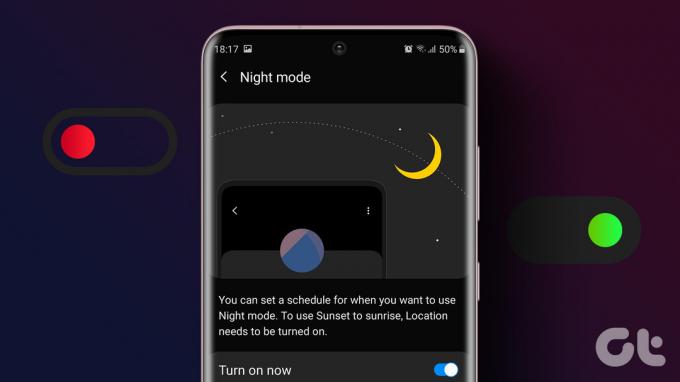
Η απενεργοποίηση της σκοτεινής λειτουργίας στη Samsung είναι αρκετά εύκολη. Ωστόσο, μερικές φορές, το τηλέφωνό σας μπορεί να έχει κολλήσει σε σκοτεινή λειτουργία ακόμα και αφού ακολουθήσετε τις κανονικές μεθόδους απενεργοποίησής του. Για την αντιμετώπιση αυτού του προβλήματος, καλύψαμε επίσης πώς να διορθώσετε εάν το τηλέφωνο Samsung Galaxy σας έχει κολλήσει σε σκοτεινή λειτουργία.
Πώς να ενεργοποιήσετε τη σκοτεινή οθόνη σε τηλέφωνα Samsung Galaxy
Μπορείτε να ενεργοποιήσετε τη σκοτεινή λειτουργία στο τηλέφωνο Samsung με τρεις τρόπους.
Μέθοδος 1: Ενεργοποίηση Dark Mode από τις Ρυθμίσεις
Βήμα 1: Ανοίξτε τις Ρυθμίσεις στο τηλέφωνό σας.
Βήμα 2: Μεταβείτε στην Οθόνη.
Βήμα 3: Επιλέξτε τον κύκλο επιλογής κάτω από το Dark για να ενεργοποιήσετε τη σκοτεινή λειτουργία για το τηλέφωνό σας Samsung. Η οθόνη του τηλεφώνου σας θα γίνει αμέσως μαύρη και όλες οι υποστηριζόμενες εφαρμογές όπως το Samsung Messages θα σκοτεινιάσουν επίσης.
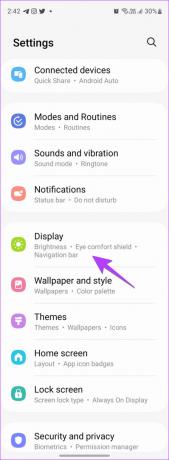

Μέθοδος 2: Ενεργοποιήστε τη σκοτεινή λειτουργία σε προγραμματισμένη ώρα
Μπορείτε επίσης να προγραμματίσετε τη σκοτεινή λειτουργία για ενεργοποίηση μεταξύ της δύσης και της ανατολής ή να επιλέξετε μια προσαρμοσμένη ώρα.
Βήμα 1: Μεταβείτε στις Ρυθμίσεις > Οθόνη > Ρυθμίσεις σκοτεινής λειτουργίας.
Βήμα 2: Ενεργοποιήστε την εναλλαγή δίπλα στην επιλογή "Ενεργοποίηση όπως έχει προγραμματιστεί". Επιλέξτε Ηλιοβασίλεμα στην ανατολή του ηλίου ή επιλέξτε Προσαρμοσμένο χρονοδιάγραμμα και ορίστε τις προσαρμοσμένες ώρες έναρξης και λήξης για τη σκοτεινή λειτουργία.


Μέθοδος 3: Ενεργοποιήστε τη σκοτεινή λειτουργία από τις Γρήγορες ρυθμίσεις
Εάν θέλετε να ενεργοποιήσετε ή να απενεργοποιήσετε τις υπηρεσίες στο τηλέφωνό σας από τις Γρήγορες ρυθμίσεις, μπορείτε να κάνετε το ίδιο και για τη Σκοτεινή λειτουργία.
Για να ενεργοποιήσετε τη νυχτερινή λειτουργία για τη Samsung από τις Γρήγορες ρυθμίσεις, ακολουθήστε τα εξής βήματα:
Βήμα 1: Σύρετε δύο φορές προς τα κάτω από την κορυφή για να ανοίξετε το πλαίσιο Γρήγορες ρυθμίσεις.
Βήμα 2: Σύρετε προς τα αριστερά στον πίνακα Γρήγορων ρυθμίσεων μέχρι να βρείτε τη Σκοτεινή λειτουργία. Πατήστε πάνω του για να ενεργοποιήσετε τη Dark mode στο τηλέφωνο Samsung Galaxy.

Υπόδειξη: Εάν δεν βρείτε το πλακίδιο Dark mode, σύρετε το δάχτυλό σας στην τελευταία οθόνη των Γρήγορων ρυθμίσεων. Στη συνέχεια, πατήστε το κουμπί (+) και σύρετε τη Σκοτεινή λειτουργία από το πάνω στο κάτω πλαίσιο. Ρίξτε μια ματιά σε άλλα συμβουλές για τη χρήση του Quick Panel στη Samsung.
Πώς να απενεργοποιήσετε τη σκοτεινή λειτουργία σε τηλέφωνα Samsung Galaxy
Ακολουθήστε αυτούς τους τρόπους για να απενεργοποιήσετε τη σκοτεινή λειτουργία στο τηλέφωνό σας.
Μέθοδος 1: Απενεργοποιήστε τη Νυχτερινή λειτουργία από τις Ρυθμίσεις
Βήμα 1: Μεταβείτε στις Ρυθμίσεις > Εμφάνιση στο τηλέφωνό σας Samsung.
Βήμα 2: Πατήστε στον κύκλο επιλογής κάτω από το Light για να απενεργοποιήσετε τη σκοτεινή λειτουργία.

Μέθοδος 2: Απενεργοποιήστε την αυτόματη λειτουργία της σκοτεινής λειτουργίας
Εάν η σκοτεινή λειτουργία συνεχίζει να ενεργοποιείται αυτόματα στο τηλέφωνό σας, μπορεί να έχετε ενεργοποιήσει τη λειτουργία προγραμματισμού.
Για να το απενεργοποιήσετε, μεταβείτε στις Ρυθμίσεις > Οθόνη > Ρυθμίσεις σκοτεινής λειτουργίας. Απενεργοποιήστε την εναλλαγή δίπλα στην επιλογή "Ενεργοποίηση όπως έχει προγραμματιστεί".


Μέθοδος 3: Απενεργοποιήστε τη Μαύρη οθόνη από τις Γρήγορες ρυθμίσεις
Σύρετε δύο φορές προς τα κάτω για να ανοίξετε το πλαίσιο Γρήγορες ρυθμίσεις στο τηλέφωνό σας. Πατήστε στο πλακίδιο Dark mode για να απενεργοποιήσετε τη νυχτερινή λειτουργία στο τηλέφωνο Samsung Galaxy.

Μέθοδος 4: Απενεργοποιήστε τη σκοτεινή λειτουργία χρησιμοποιώντας το Bixby
Αρχικά, ενεργοποιήστε το Bixby είτε λέγοντας την εντολή Hey Bixby είτε πατώντας παρατεταμένα το κουμπί λειτουργίας. Όταν το Bixby είναι ενεργοποιημένο, πείτε "Turn off Dark mode".
Πώς να διορθώσετε το τηλέφωνο Samsung Galaxy που έχει κολλήσει σε σκοτεινή λειτουργία ή σε κλίμακα του γκρι
Αν σας Το τηλέφωνο Samsung Galaxy έχει κολλήσει σε Dark mode ή σε κλίμακα του γκρι, πρέπει να απενεργοποιήσετε τις ακόλουθες ρυθμίσεις.
1. Απενεργοποιήστε τις ρυθμίσεις προσβασιμότητας
Πολλές ρυθμίσεις προσβασιμότητας μπορεί να είναι υπεύθυνες για τα ασπρόμαυρα ή ξεθωριασμένα χρώματα του τηλεφώνου Samsung.
Προς την επαναφέρετε την οθόνη σας στο κανονικό σε ένα τηλέφωνο Samsung Galaxy, μεταβείτε στις Ρυθμίσεις > Προσβασιμότητα > Βελτιώσεις ορατότητας.


Στη συνέχεια, κάντε τις ακόλουθες αλλαγές:
- Επιλέξτε Προεπιλογή στη λειτουργία Εμφάνιση.
- Επιλέξτε Κανένα στο θέμα Υψηλή αντίθεση.
- Απενεργοποιήστε την εναλλαγή δίπλα στην επιλογή Αντιστροφή χρώματος.
- Πατήστε Προσαρμογή χρώματος και απενεργοποιήστε το στην επόμενη οθόνη.
- Απενεργοποιήστε το φίλτρο χρώματος.

2. Απενεργοποιήστε την εστίαση ύπνου ή τη λειτουργία ώρας ύπνου
Εάν η οθόνη σας γίνεται γκρι ή σκοτεινή, ειδικά τη νύχτα, αυτό μπορεί να οφείλεται στην ενεργοποίηση της εστίασης ύπνου ή της λειτουργίας ώρας ύπνου στο τηλέφωνό σας. Αυτές οι λειτουργίες έχουν σχεδιαστεί για να βοηθούν στη μείωση της καταπόνησης των ματιών κάνοντας την οθόνη σας γκρίζα ή σκούρα.
Για να απενεργοποιήσετε τη λειτουργία κλίμακας του γκρι ή τη σκοτεινή λειτουργία στο τηλέφωνο Samsung Galaxy, ακολουθήστε τα εξής βήματα:
Βήμα 1: Ανοίξτε τις Ρυθμίσεις στο τηλέφωνό σας.
Βήμα 2: Μεταβείτε στις Λειτουργίες και τις Ρουτίνες και στη συνέχεια στο Sleep.
Σημείωση: Εάν το τηλέφωνό σας δεν διαθέτει λειτουργίες και ρουτίνες, μεταβείτε στις Ρυθμίσεις > Ψηφιακή ευημερία > Λειτουργία ώρας ύπνου ή Ηρεμήσω. Απενεργοποιήστε το στην επόμενη οθόνη. Επίσης, απενεργοποιήστε τη δυνατότητα προγραμματισμού του.


Βήμα 3: Εάν δείτε το κουμπί Απενεργοποίηση, αυτό σημαίνει ότι η κατάσταση αναστολής λειτουργίας είναι ενεργή. Αγγίξτε το για να απενεργοποιήσετε τη λειτουργία ύπνου και τελικά τη σκοτεινή λειτουργία.

Βήμα 4: Ρίξτε μια ματιά στην ενότητα Αυτόματη ενεργοποίηση και ελέγξτε εάν αναφέρεται κάποια συνθήκη. Αγγίξτε το και απενεργοποιήστε τις ρυθμισμένες συνθήκες, έτσι ώστε η κλίμακα του γκρι λόγω της σκοτεινής λειτουργίας να μην ενεργοποιείται αυτόματα.

Βήμα 5: Εάν θέλετε να χρησιμοποιήσετε τη λειτουργία αδράνειας, αλλά χωρίς να ενεργοποιήσετε τη λειτουργία κλίμακας του γκρι ή τη σκοτεινή λειτουργία στο τηλέφωνο Samsung Galaxy, πατήστε Αλλαγή ρυθμίσεων. Στη συνέχεια, πατήστε το κόκκινο (-) εικονίδιο κατάργησης δίπλα στις επιθυμητές ρυθμίσεις, όπως το Grayscale ή Dark mode. Πατήστε το κουμπί Τέλος.

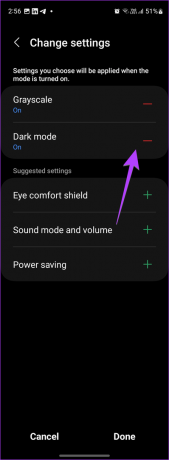
Επαγγελματική συμβουλή: Εάν διαθέτετε ρολόι Samsung Galaxy, μπορεί να έχετε ενεργοποιήσει τη λειτουργία Bedtime στο ρολόι και αυτό θα την είχε ενεργοποιήσει στο τηλέφωνο. Για να διακόψετε τον συγχρονισμό της λειτουργίας Ώρα για ύπνο μεταξύ του ρολογιού και του τηλεφώνου σας, ανοίξτε την εφαρμογή Galaxy Wearable στο τηλέφωνό σας. Μεταβείτε στις Ρυθμίσεις παρακολούθησης > Σύνθετες λειτουργίες > Λειτουργία ώρας ύπνου. Απενεργοποιήστε την εναλλαγή δίπλα στη λειτουργία Συγχρονισμός ώρας ύπνου.
3. Απενεργοποιήστε τα σκοτεινά θέματα
Ένας άλλος λόγος για τον οποίο το τηλέφωνό σας Samsung Galaxy είναι μαύρο ή σκούρο μπορεί να οφείλεται σε σκοτεινά θέματα. Πρέπει να επαναφέρετε το θέμα σας στο προεπιλεγμένο για να απαλλαγείτε από τη μαύρη οθόνη και τα εικονίδια.
Βήμα 1: Μεταβείτε στις Ρυθμίσεις > Θέματα.

Βήμα 2: Πατήστε στο Τα πράγματα μου και επιλέξτε το Προεπιλεγμένο θέμα.


Υπόδειξη: Ολοκλήρωση αγοράς Συμβουλές και κόλπα για θέματα Samsung για να το χρησιμοποιήσετε σαν επαγγελματίας.
4. Απενεργοποιήστε τη λειτουργία εξοικονόμησης ενέργειας
Η λειτουργία εξοικονόμησης ενέργειας των τηλεφώνων Samsung Galaxy διαθέτει μια δυνατότητα μεγιστοποίησης της ικανότητας εξοικονόμησης ενέργειας. Περιορίζει τις εφαρμογές, τις δραστηριότητες στο παρασκήνιο και ενεργοποιεί τη σκοτεινή λειτουργία. Επομένως, πρέπει να ελέγξετε και να απενεργοποιήσετε αυτήν τη δυνατότητα ή να απενεργοποιήσετε εντελώς την εξοικονόμηση ενέργειας.
Βήμα 1: Μεταβείτε στις Ρυθμίσεις > Φροντίδα μπαταρίας και συσκευής > Μπαταρία.
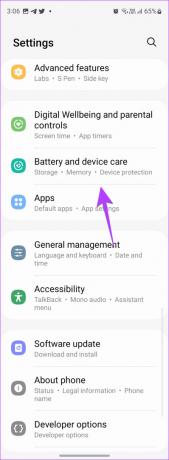

Βήμα 2: Πατήστε Εξοικονόμηση ενέργειας. Απενεργοποιήστε το στην επόμενη οθόνη. Εναλλακτικά, απενεργοποιήστε την εναλλαγή δίπλα στην επιλογή "Περιορισμός εφαρμογών και αρχικής οθόνης" για να απενεργοποιήσετε μόνο τη σκοτεινή λειτουργία.


Υπόδειξη: Δείτε διαφορετικούς τρόπους για να διορθώστε το πρόβλημα εξάντλησης της μπαταρίας στα τηλέφωνα Samsung Galaxy.
Συχνές ερωτήσεις σχετικά με τη σκοτεινή λειτουργία της Samsung
Στο Samsung πρόγραμμα περιήγησης στο Διαδίκτυο, πατήστε στο εικονίδιο με τις τρεις γραμμές και μεταβείτε στις Ρυθμίσεις > Προβολή ιστοσελίδας και κύλιση > Σκούρα λειτουργία. Ενεργοποιήστε ή απενεργοποιήστε το στην επόμενη οθόνη.
Εάν μια εφαρμογή δεν υποστηρίζει τη σκοτεινή λειτουργία, μπορείτε να επιβάλετε τη σκοτεινή λειτουργία σε αυτήν. Για να το κάνετε αυτό, μεταβείτε στις Ρυθμίσεις > Επιλογές προγραμματιστή. Ενεργοποιήστε την εναλλαγή δίπλα στην Αναγκαστική σκοτεινή λειτουργία.
Προσαρμόστε το τηλέφωνο Samsung Galaxy σας
Με αυτόν τον τρόπο μπορείτε να ενεργοποιήσετε ή να απενεργοποιήσετε τη σκοτεινή λειτουργία σε τηλέφωνα Samsung Galaxy. Εκτός από τη σκοτεινή λειτουργία, μπορείτε να προσαρμόσετε άλλες πτυχές του τηλεφώνου σας, όπως το μενού κοινής χρήσης, μπάρα πλοήγησης, και συρτάρι εφαρμογών.
Τελευταία ενημέρωση στις 30 Δεκεμβρίου 2022
Το παραπάνω άρθρο μπορεί να περιέχει συνδέσμους συνεργατών που βοηθούν στην υποστήριξη της Guiding Tech. Ωστόσο, δεν επηρεάζει τη συντακτική μας ακεραιότητα. Το περιεχόμενο παραμένει αμερόληπτο και αυθεντικό.
Γραμμένο από
Mehvish
Ο Mehvish είναι μηχανικός υπολογιστών στο πτυχίο. Η αγάπη της για το Android και τα gadget την έκαναν να αναπτύξει την πρώτη εφαρμογή Android για το Κασμίρ. Γνωστή ως Dial Kashmir, κέρδισε το διάσημο βραβείο Nari Shakti από τον Πρόεδρο της Ινδίας για το ίδιο. Γράφει για την τεχνολογία εδώ και πολλά χρόνια και οι αγαπημένοι της κλάδοι περιλαμβάνουν οδηγούς με οδηγίες, επεξηγήσεις, συμβουλές και κόλπα για Android, iOS/iPadOS, Windows και εφαρμογές Ιστού.